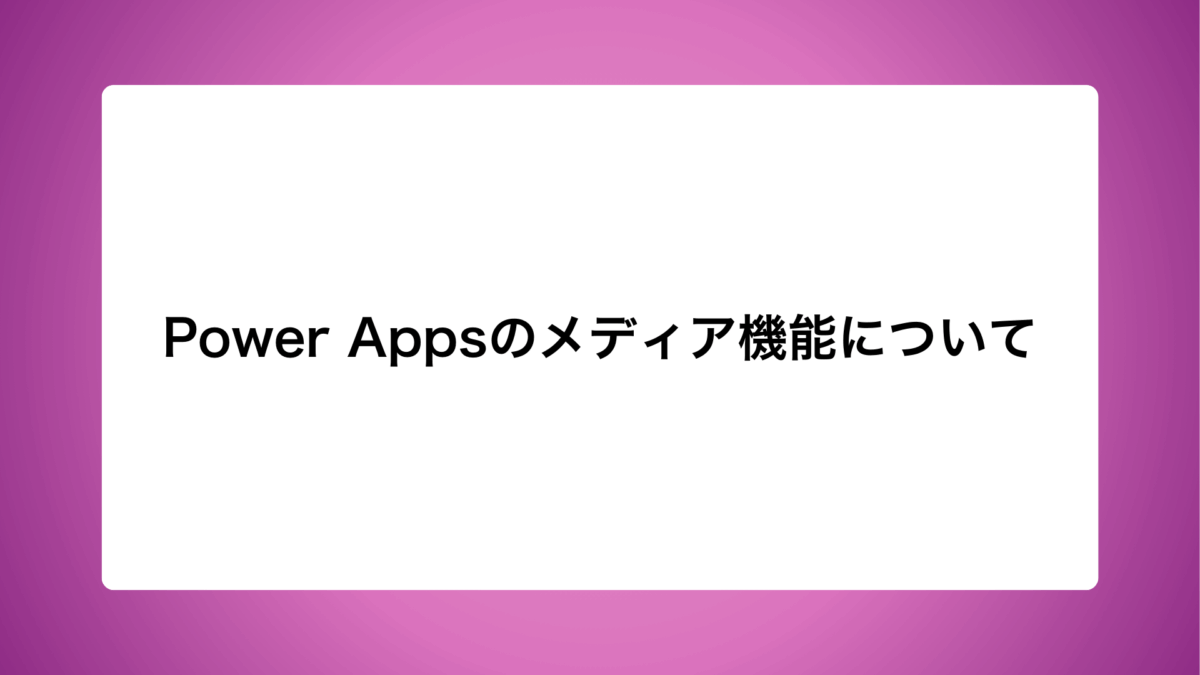Power Appsで作成するアプリには自身のPC内にある画像をコントロールとして配置することができます。
ギャラリーのように特別なことができるわけではありませんがアプリ画面に彩りや遊びを加えることができる機能です。
メディア機能とは
メディア機能は画面の左端にある三点リーダーをクリックすると表示される機能です。
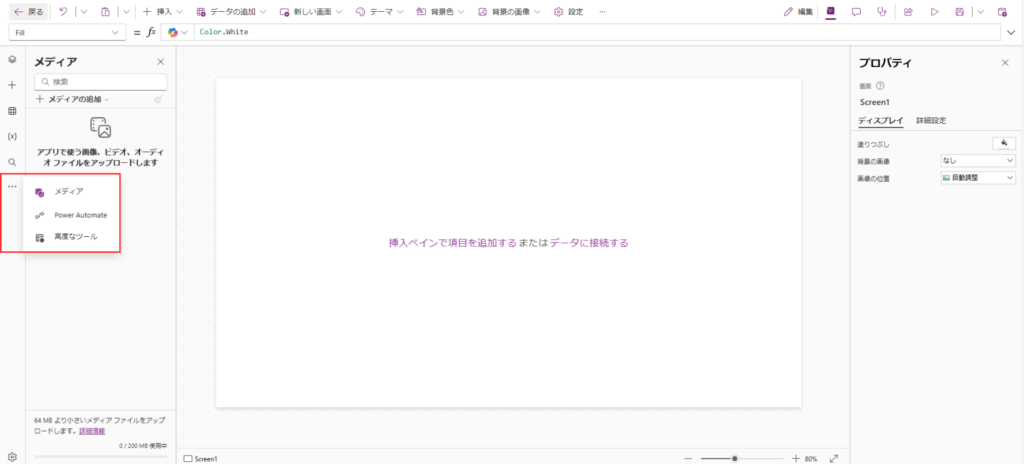
メディアの追加からアップロードを選ぶ事でPC内の画像を挿入してコントロールと同じように使うことができます。
挿入したメディアはディスプレイのプロパティにある画像の位置を画面サイズに合わせる・自動調整のいずれかに設定すると画面レイアウトがやりやすくなるのでおすすめです。
私は背景にしたい画像を画面サイズに合わせる、それ以外を自動調整と使い分けて活用しています。
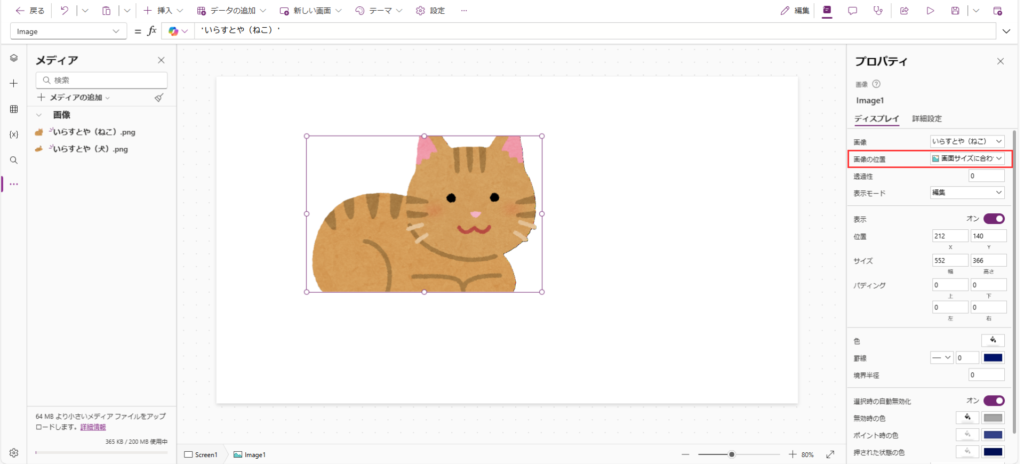
活用例
実際にメディア機能を使ってアプリの画面を作ってみます。
例えば毎日のねこの様子を登録するアプリのタイトル画面を作ったとします。
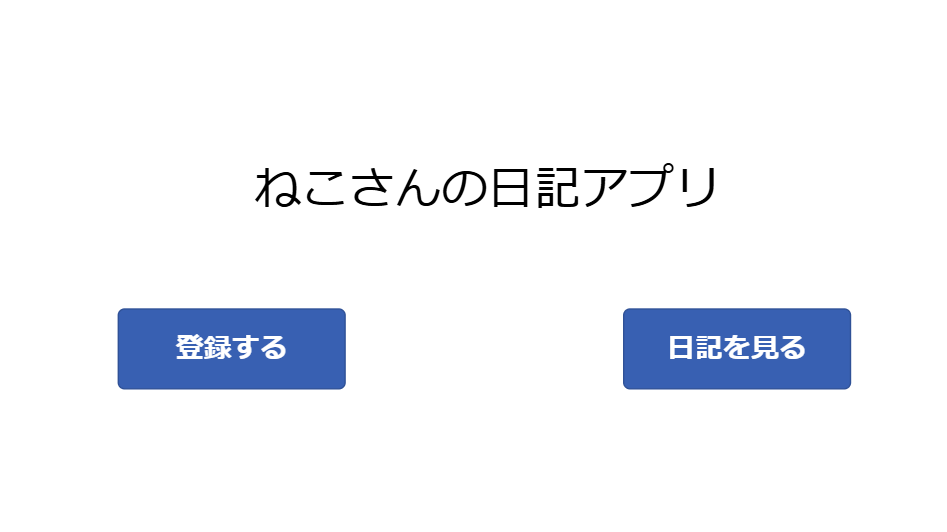
アプリ名と画面遷移する為のボタンを配置しました。機能としては上記のもので問題ないのですがこれでは少し物足りなく感じる事もあるかと思います。
そこで画像を3枚、いぬ・ねこ・背景を挿入してみました。

画面の雰囲気に合わせてボタンの色も変更。以前のより見ていて楽しくなりました。
真面目なアプリにはそぐわないかもしれませんが個人で使用したいアプリやオリジナリティある少しこだわったアプリ画面を作りたい場合はメディア機能が大きな助けになってくれます。
応用編
挿入する画像は従来のコントロールと同じ基本的なプロパティを持ちます。
例えばOnSelectプロパティにNavigate関数を入力すると画像を画面遷移ボタンとして使用することができます。
使いどころが限られそうですが自身でボタンのデザインを考えたり背景と合わせた隠しボタンを作ったりできます。
最後に
今回はPower Appsのメディア機能について紹介しました。
アプリに個性や彩りを追加したい際は是非この機能を活用してみてください!
使用させていただいたイラスト
いぬ・ねこの画像
かわいいフリー素材集 いらすとや
背景絵
みんちりえ( https://min-chi.material.jp/ )